

系统:WinAll 大小:55M
类型:文档管理 更新:2016-03-04 16:47
解压到你电脑里,第一次用先运行 @Adobe Bridge CS6绿化.exe 进行绿化
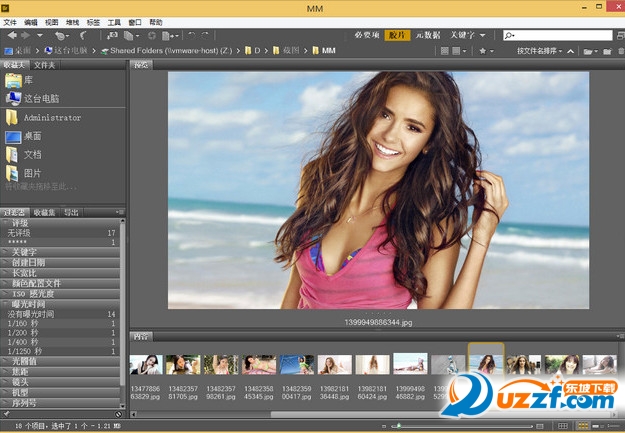
Adobe Bridge CS6其实官方说法是一款数字资产管理软件和照片管理工具。可以让大家使用它来组织、浏览和寻找所需资源,用于创建供印刷、网站和移动设备使用的内容。
就是可以管理你使用Adobe所有软件创建的文件,包括并不限于(可预览)PDF[支持多页预览]、PSD、PSB、TIFF、DNG、AI、INDD、各种相机RAW文件 、各种音视频,(不可预览)AE。

01-1 建档1_将图片从存储卡导入(方法1):在文件夹找到存储卡路径,在过滤器勾选条件选项,使用Shift键+鼠标左键选择图片,拖入已建好的文件夹

01-2 建档1_将图片从存储卡导入(方法2):通过过滤器找到对应图片,选中,鼠标右键菜单:移动到-选择文件夹-新建文件夹(命名)-确定

02-1 筛选照片_浏览方式(1):在快速菜单栏选[看片台],选中图片,按空格键即可满屏审阅
02-2 筛选照片_浏览方式(1):在画面上点击左键,即可放大100%,再次点击,恢复满屏,此操作也可滚轮缩放
02-3 筛选照片_浏览方式(1):按数字1-5键,可以加星标注;按数字6-9键,可以加彩色标签(在缩览图上加标签或星号是Ctrl键+数字键)
02-4 筛选照片_浏览方式(1):按四向键可以向前或向后显示上一张或下一张照片,按Delete键删除该照片
02-5 筛选照片_浏览方式(2):按Ctrl+B,或菜单[视图-审阅模式],进入审阅浏览模式
02-6 筛选照片_浏览方式(2):按四向键可以向前或向后显示上一张或下一张照片,按Delete键删除该照片
02-7 筛选照片_浏览方式(2):按住Ctrl键鼠标左键点击画面,可放大100%显示,将放大镜左上角的箭头对准查看部位即可,左键点击退出放大镜
02-8 筛选照片_浏览方式(2):加星号和加彩色标签的方法同上。按Esc键退出审阅模式
注:取消星号按数字键0,取消彩色标签再按一次加标签时的数字键——例如取消红色标签按6(在缩览图上取消标签或星号是Ctrl键+数字键)
03-1 分类观看:在过滤器勾选过滤条件,可以按照标签、星号等过滤条件分类观看照片
03-2 分类观看:如勾选红色标签,内容框内显示所有红色标签照片
03-3 分类观看:如勾选3星评级,内容框内显示所有3星照片。其他过滤条件的使用类同
04 进入ACR:在内容浏览框内双击照片,或按Ctrl+R键,可以在不打开Photoshop的情况下进入ACR
以上是Bridge建立图片档案的基本操作。
跨平台,64 位支持
利用 64 位支持在浏览、搜索、整理和查看您的创意资产时发挥优异性能 — 尤其是在处理大型文件时(包括 Adobe Camera Raw)。
在 InDesign 文档中显示链接的文件
直接从 Adobe Bridge 浏览 Adobe InDesign® 文档中的链接文件,快速访问页面版面的每个组件。
自定义图像尺寸调整和 PDF 水印
创建 Web 画廊时可获得更多控制。为 PDF 文件添加水印,精确调整图像大小,单击一次即可显示 HTML 和 SWF 画廊中的文件名。
JPEG 导出
将 Adobe Bridge 中的任何图形、图像或文档转换为 JPEG 格式,通过网站画廊、电子邮件等方式轻松共享文件。
灵活的批量处理功能
使用 Adobe Bridge 批量处理相机原始数据文件或快速执行批量重命名。使用简单的查找和替换命令,并通过拖放轻松移动栏位来自定义您的对话框

右键桌面图标,或者在显卡设置里找到adobe bridge ,设置为用集成图形运行
你更新一下显卡驱动就行了,更新之后bridge也能用独立显卡运行~
当你实在无法正常使用的时候,就可以换CC或者CS5吧
你在安装的时候,软件会提示你除了ps还要安装那些附件,ridge就是其中之一,默认它都是勾选的。
因为这都是adobe的软件,他们都在同一个文件夹下,所以你可以找到这个软件的安装目录,再找到Adobe Bridge的目录,然后整个直接删除就可以了。
应用信息